xp u盘安装教程 xp u盘安装步骤详解
更新时间:2024-03-07 16:44:04作者:yang
在如今的电脑系统中,Windows XP依然是很多用户钟爱的选择之一,而使用U盘安装系统成为了很多用户的首选方式之一。在这篇文章中我们将详细介绍如何使用U盘安装Windows XP系统的步骤和方法,让您能够轻松地完成安装过程,享受到Windows XP带来的便利和稳定性。如果您也想了解更多关于XP U盘安装的教程和步骤,请继续阅读下文。
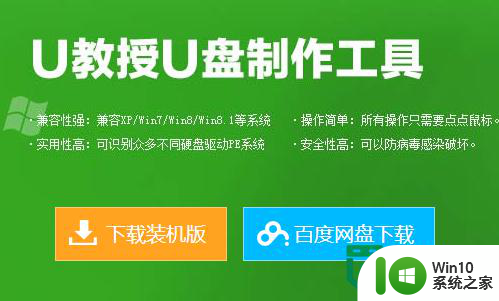
xp u盘安装步骤详解:
1、将制作好的win10系统之家启动u盘插入电脑USB插口,然后开启电脑,待屏幕上出现开机画面后按快捷键进入到win10系统之家主菜单页面,接着移动光标选择“【02】”,按回车键确认;
2、进入win10系统之家pe系统后,双击打开桌面上的win10系统之家PE装机工具,然后在工具主窗口界面点击“更多”按钮;
3、接着在查找范围下拉列表中打开win10系统之家u盘,点击选择原版xp系统镜像文件,然后点击“打开”按钮即可;
4、添加完镜像文件后,在磁盘分区表中选中C盘作为系统盘,再点击“确定”按钮;
5、此时会弹出一个窗口提示程序将执行还原操作并输入产品密钥。输入完成后,点击“确定”即可;
6、随后程序便会释放系统镜像文件,我们只需耐心等待操作完成并自动重启即可,如下图所示。
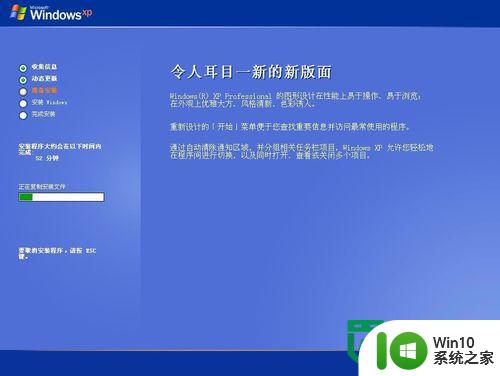
以上就是xp u盘安装教程的全部内容,如果有遇到这种情况,那么你就可以根据小编的操作来进行解决,非常的简单快速,一步到位。
xp u盘安装教程 xp u盘安装步骤详解相关教程
- windows10 u盘安装详细教程 Windows10 U盘安装步骤详解
- u教授u盘装win8.1系统教程 U盘安装win8.1系统步骤详解教程
- xp用u盘安装图文教程 xp系统u盘安装步骤详细教程
- win10 u盘安装教程 win10 u盘安装步骤详解
- win10 64位系统U盘安装教程 win10 64位系统U盘安装步骤详解
- win10安装u盘制作教程 win10安装u盘制作步骤详解
- Win10 20H2 U盘安装步骤详解 Win10 20H2 U盘启动安装教程
- u盘安装win8.1系统的教程解析 U盘安装win8.1系统详细步骤
- win10旗舰版u盘安装详细步骤 win10旗舰版u盘安装教程图解
- 联想y410pwin7u盘安装教程 联想Y410P Win7U盘安装步骤详解
- u盘windows7安装教程 U盘安装windows7步骤详解
- ghost win7 u盘安装图文教程 ghost win7 u盘安装详细步骤
- w8u盘启动盘制作工具使用方法 w8u盘启动盘制作工具下载
- 联想S3040一体机怎么一键u盘装系统win7 联想S3040一体机如何使用一键U盘安装Windows 7系统
- windows10安装程序启动安装程序时出现问题怎么办 Windows10安装程序启动后闪退怎么解决
- 重装win7系统出现bootingwindows如何修复 win7系统重装后出现booting windows无法修复
系统安装教程推荐
- 1 重装win7系统出现bootingwindows如何修复 win7系统重装后出现booting windows无法修复
- 2 win10安装失败.net framework 2.0报错0x800f081f解决方法 Win10安装.NET Framework 2.0遇到0x800f081f错误怎么办
- 3 重装系统后win10蓝牙无法添加设备怎么解决 重装系统后win10蓝牙无法搜索设备怎么解决
- 4 u教授制作u盘启动盘软件使用方法 u盘启动盘制作步骤详解
- 5 台式电脑怎么用u盘装xp系统 台式电脑如何使用U盘安装Windows XP系统
- 6 win7系统u盘未能成功安装设备驱动程序的具体处理办法 Win7系统u盘设备驱动安装失败解决方法
- 7 重装win10后右下角小喇叭出现红叉而且没声音如何解决 重装win10后小喇叭出现红叉无声音怎么办
- 8 win10安装程序正在获取更新要多久?怎么解决 Win10更新程序下载速度慢怎么办
- 9 如何在win7系统重装系统里植入usb3.0驱动程序 win7系统usb3.0驱动程序下载安装方法
- 10 u盘制作启动盘后提示未格式化怎么回事 U盘制作启动盘未格式化解决方法
win10系统推荐
- 1 番茄家园ghost win10 32位官方最新版下载v2023.12
- 2 萝卜家园ghost win10 32位安装稳定版下载v2023.12
- 3 电脑公司ghost win10 64位专业免激活版v2023.12
- 4 番茄家园ghost win10 32位旗舰破解版v2023.12
- 5 索尼笔记本ghost win10 64位原版正式版v2023.12
- 6 系统之家ghost win10 64位u盘家庭版v2023.12
- 7 电脑公司ghost win10 64位官方破解版v2023.12
- 8 系统之家windows10 64位原版安装版v2023.12
- 9 深度技术ghost win10 64位极速稳定版v2023.12
- 10 雨林木风ghost win10 64位专业旗舰版v2023.12